win11游戏性能很差的优化方法 win11玩游戏fps很低如何解决
更新时间:2023-08-29 10:17:22作者:zheng
有些用户在使用win11电脑时发现电脑在玩游戏时性能非常的低,游戏体验很差,今天小编就给大家带来win11游戏性能很差的优化方法,如果你刚好遇到这个问题,跟着小编一起来操作吧。
方法如下:
1.点击“开始”—“设置”—“隐私和安全性”—“windows安全中心”—“设备安全性”。
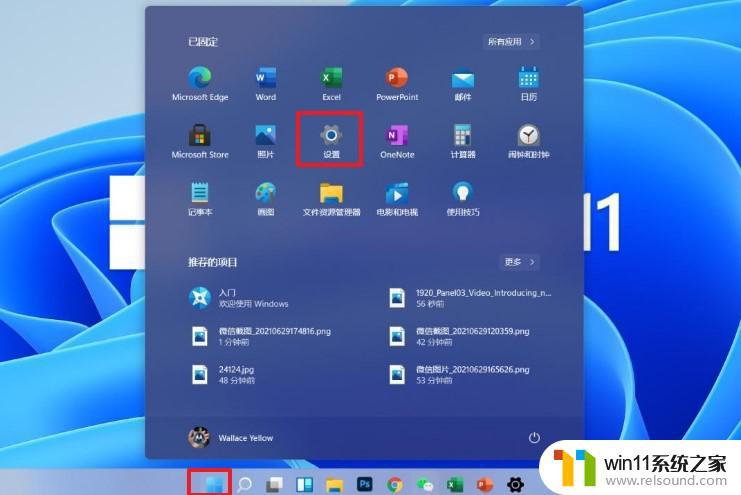
2.在设备安全性的界面中,点击“内核隔离详细信息”。
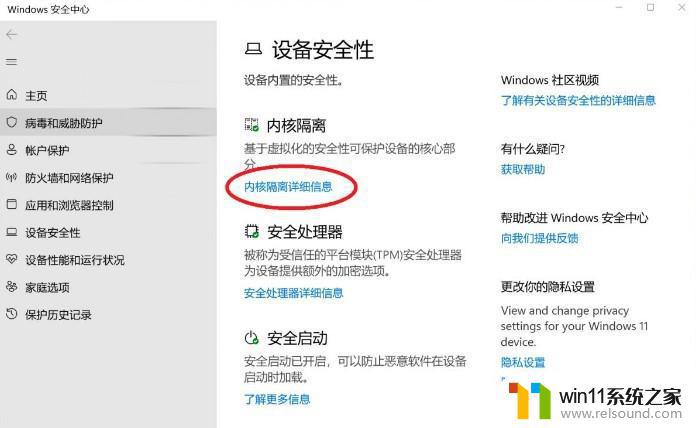
3.在这里把“内存完整性能”设置为“关闭”的状态,会弹出提示重启电脑,电脑重启后设置就生效啦。然后重新玩游戏帧数明显提高了。

以上就是win11游戏性能很差的优化方法的全部内容,有遇到这种情况的用户可以按照小编的方法来进行解决,希望能够帮助到大家。















